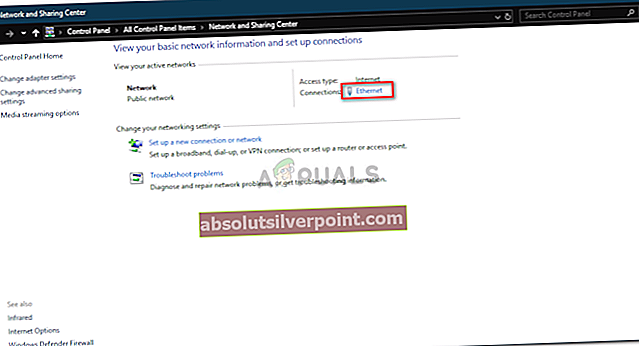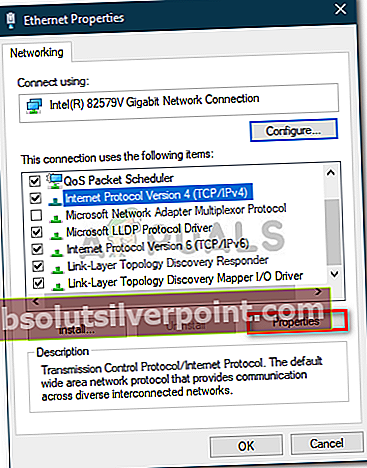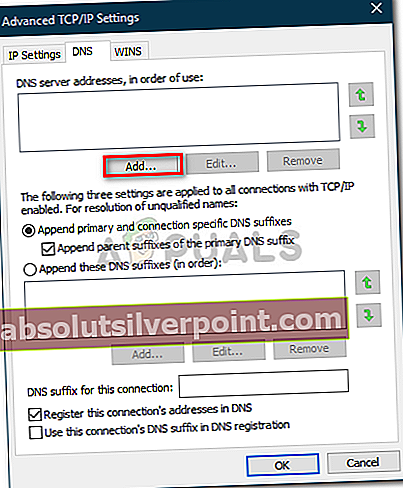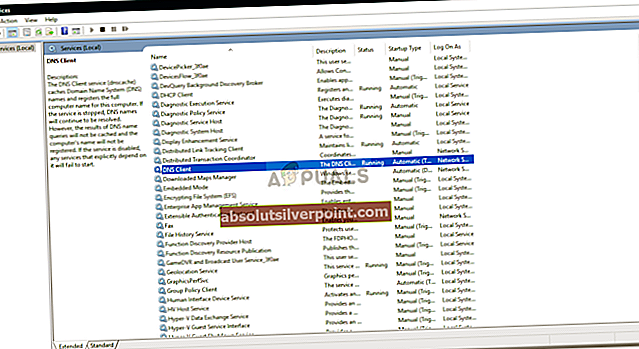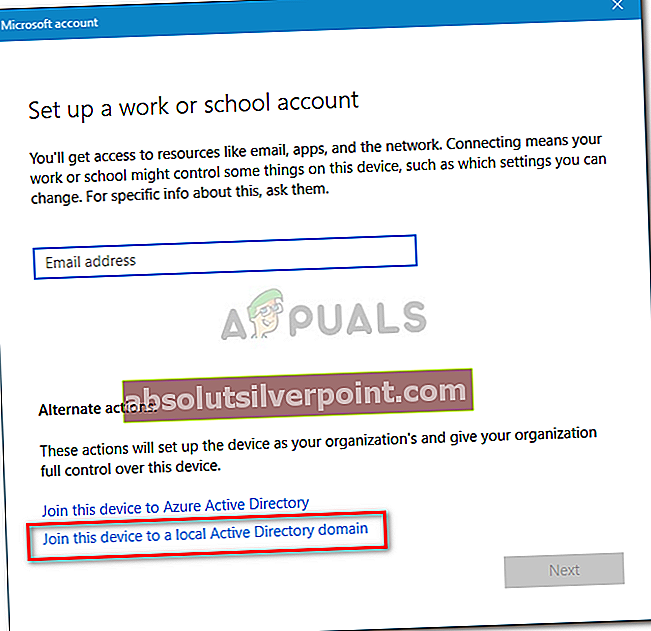Klaida „Nepavyko susisiekti su „Active Directory“ domeno valdikliu’Dažnai įvyksta dėl neteisingos jūsų DNS konfigūracijos, tokiu atveju turėsite jį pakeisti. Vartotojai pranešė, kad bandant pridėti kitą „Windows Workstation“ prie domeno, jiems pateikiamas šis klaidos pranešimas.

Spustelėjus mygtuką Išsamiau, kad sužinotumėte daugiau apie klaidą, jis jums pasakys, kad DNS pavadinimo nėra kartu su klaidos kodu. Jei susidūrėte suNepavyko susisiekti su „Active Directory“ domeno valdikliu„Windows 10“ klaida, šis straipsnis padės ją išspręsti. Jei esate gana klaidingas dėl klaidos pranešimo, vadovaukitės toliau pateiktais būdais, kad apeitumėte problemą.
Kas sukelia „Windows 10“ klaidą „Nepavyko susisiekti su„ Active Directory “domeno valdikliu“
Išnagrinėję šį klausimą, mes pastebėjome, kad problemą dažnai lemia šie veiksniai:
- Netinkama DNS konfigūracija: Kaip minėjome aukščiau, pagrindinė klaidos priežastis yra neteisinga DNS konfigūracija. DNS nustatymą galima lengvai iš naujo sukonfigūruoti, kad būtų išspręsta problema.
- DNS paslaugos: Kai kuriais atvejais klaida gali atsirasti ir dėl netinkamai veikiančios DNS paslaugos. Panašu, kad iš naujo paleidus paslaugą problema išspręsta.
Norėdami išspręsti problemą, vadovaukitės toliau pateiktais sprendimais. Kaip visada, rekomenduojame sekti ta pačia tvarka, kaip nurodyta žemiau.
1 sprendimas: pridėkite naują DNS konfigūraciją
Kadangi pagrindinė problemos priežastis yra DNS konfigūracija, pridėjus naują DNS konfigūraciją pagal jūsų domeną, problema turėtų būti išspręsta. Norėdami tai padaryti, pirmiausia turėsite prisijungti prie sistemos, kurią bandote pridėti. Vėliau vadovaukitės žemiau pateiktomis instrukcijomis:
- Eik Tinklo ir dalinimosi centras nustatymus eidami į Kontrolės skydelis ir ieško Tinklo ir dalinimosi centras.
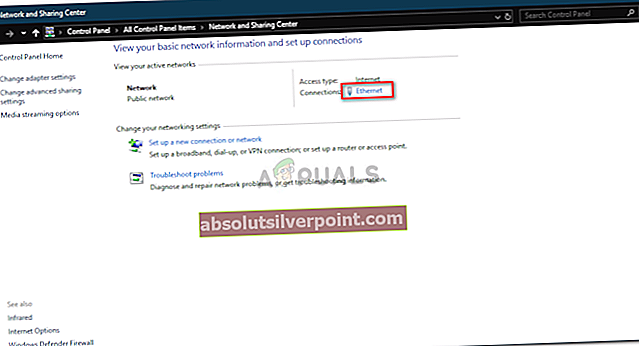
- Priešais naudojamą tinklą spustelėkite „„Ethernet“’.
- Kai pasirodys naujas langas, eikite į Savybės.
- Iš sąrašo paryškinkite 4 interneto protokolo versija (TCP / IPv4) ir tada spustelėkite Savybės.
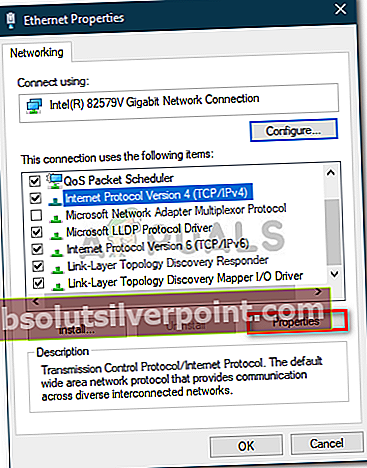
- Spustelėkite Išplėstinė ir tada pereikite prie DNS skirtuką.
- Pagal 'DNS serverio adresai“, Spustelėkite Papildyti tada įveskite Jūsų domeno valdiklio IP adresas lange.
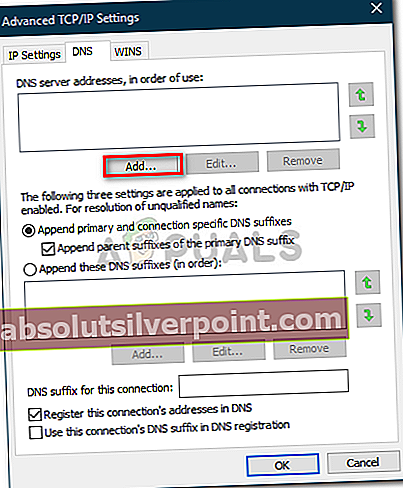
- Rezultatas Gerai visuose „Windows“ kad atidarėte ir iš naujo paleiskite savo sistemą.
- Pabandykite dar kartą prisijungti prie domeno.
2 sprendimas: iš naujo paleiskite DNS paslaugą
Kai kuriais atvejais klaidos pranešimas pasirodo dėl netinkamo DNS paslaugų veikimo. Šią problemą galima lengvai išspręsti paprasčiausiai iš naujo paleidus paslaugas. Štai kaip tai padaryti:
- Paspauskite „Windows“ raktas + R atidaryti Bėk.
- Įrašykite 'paslaugos.mscIr paspauskite „Enter“.
- Iš paslaugų sąrašo raskite DNS klientas paslaugą.
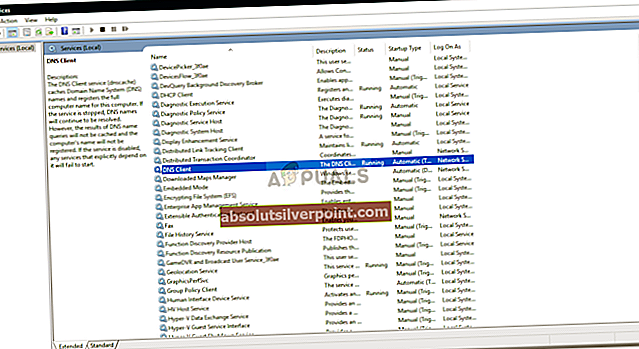
- Dešiniuoju pelės mygtuku spustelėkite jį ir pasirinkite Perkrauti.
- Jei negalite iš naujo paleisti paslaugos, tiesiog atidarykite pakeltą komandų eilutę paspausdami „Windows“ raktas + X ir pasirenkant Komandinė eilutė (administratorius) iš sąrašo.
- Įveskite šią komandą ir paspauskite Enter:
net stop dnscache

- Norėdami paleisti iš naujo, įveskite:
net start dnscache

- Baigę pabandykite prisijungti prie domeno.
3 sprendimas: prisijungimas naudojant langą Nustatymai
Galiausiai galite išspręsti problemą prisijungę prie domeno naudodami kitą metodą. Paprastai vartotojai prijungia sistemą prie domeno naudodami sistemos ypatybes. Tačiau taip pat galite prisijungti prie domeno naudodami šį metodą:
- Viduje konors „Cortana“ paieška juostą, įveskite Prisijunkite prie parinkčių ir tada atidarykite.
- Perjungti įĮeiti į darbą ar mokyklą’Skirtuką.
- Spustelėkite Prisijungti.
- Atsidarys naujas langas, spustelėkite „Prijunkite šį įrenginį prie vietinio „Active Directory“ domeno’.
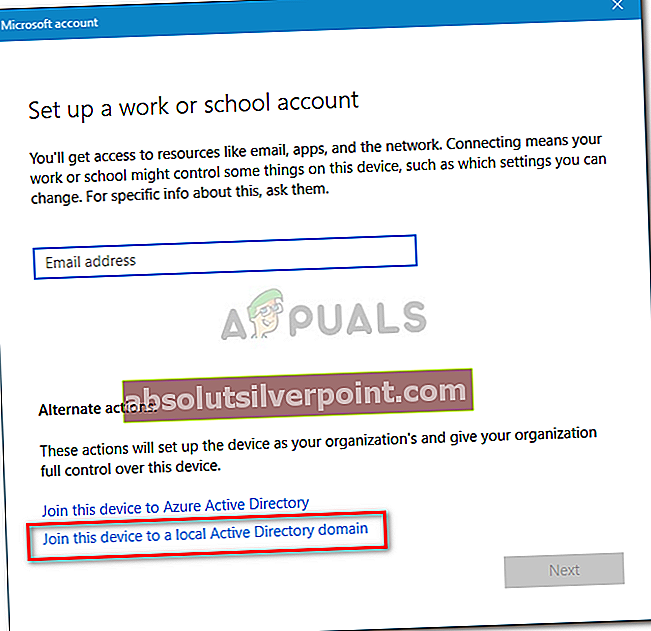
- Įveskite domeno vardą. Įsitikinkite, kad įvedėte domeno vardą kartu su .vietinė (xxxxx.local).
- Vėliau ji paprašys administratorius ir slaptažodis.
- Įveskite kredencialus ir iš naujo paleiskite sistemą.